-
本节演示如何修改图片的尺寸,以及调整图片和其它对象的层次顺序。
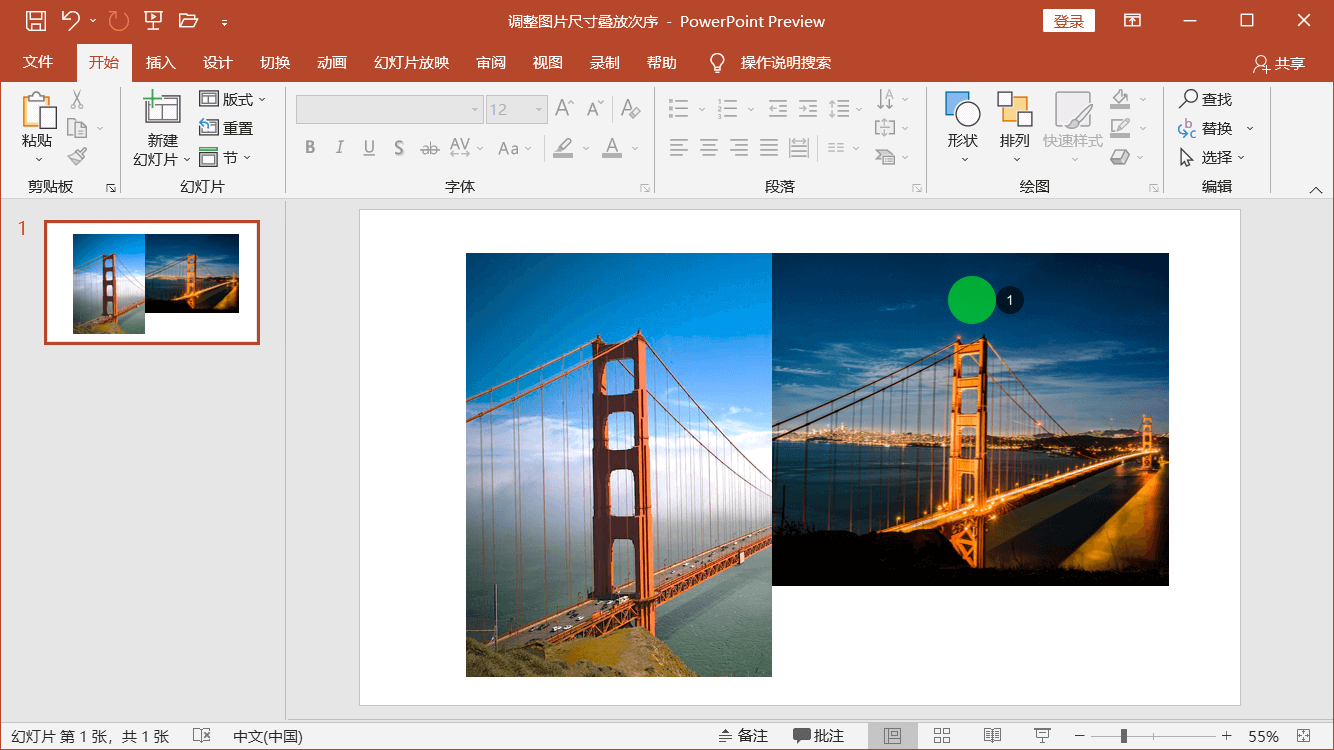
-
首先选择需要编辑的图片素材,在定界框右上角的锚点上按下手指,并向左下方拖动,以缩小图片的尺寸。
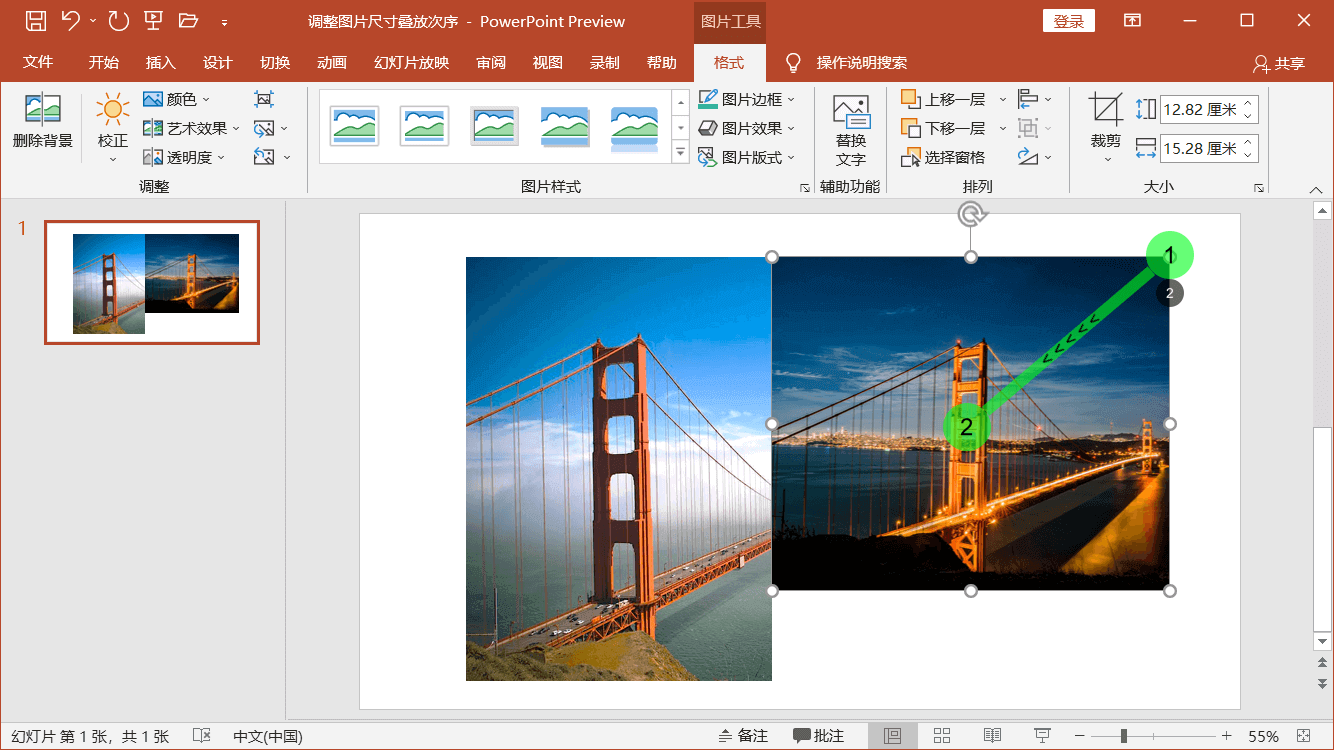
-
然后将图片移到画面的右侧。
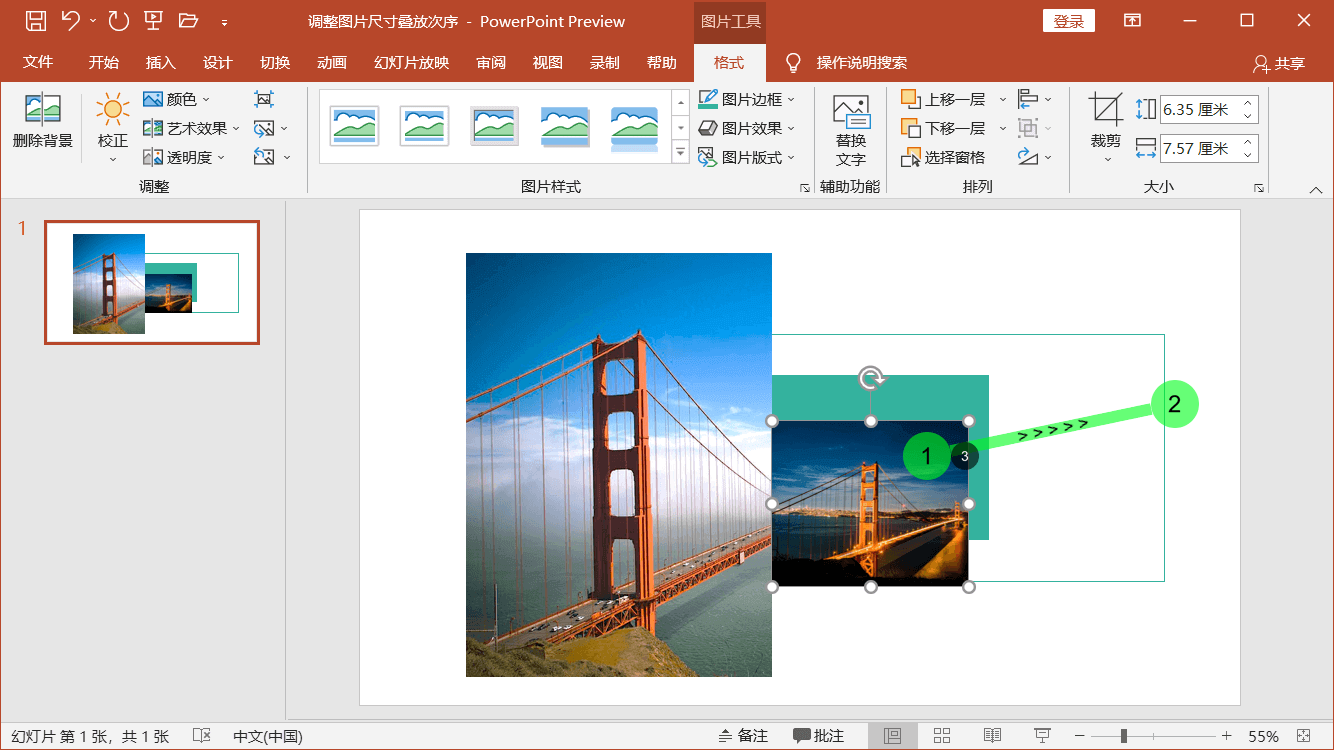
-
为了增强画面的立体感,点击此处的下移一层命令,将图片移到绿色线条的下方。
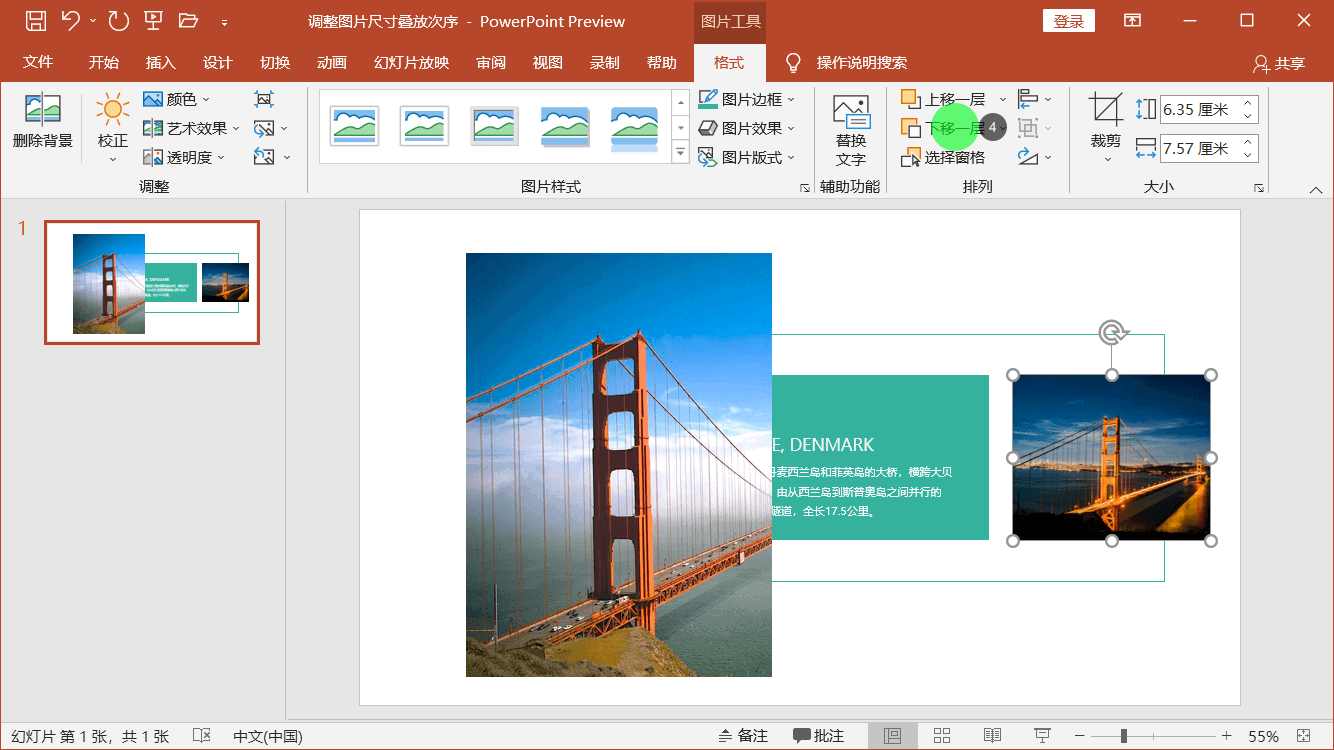
-
接着选择并编辑另一张图片。
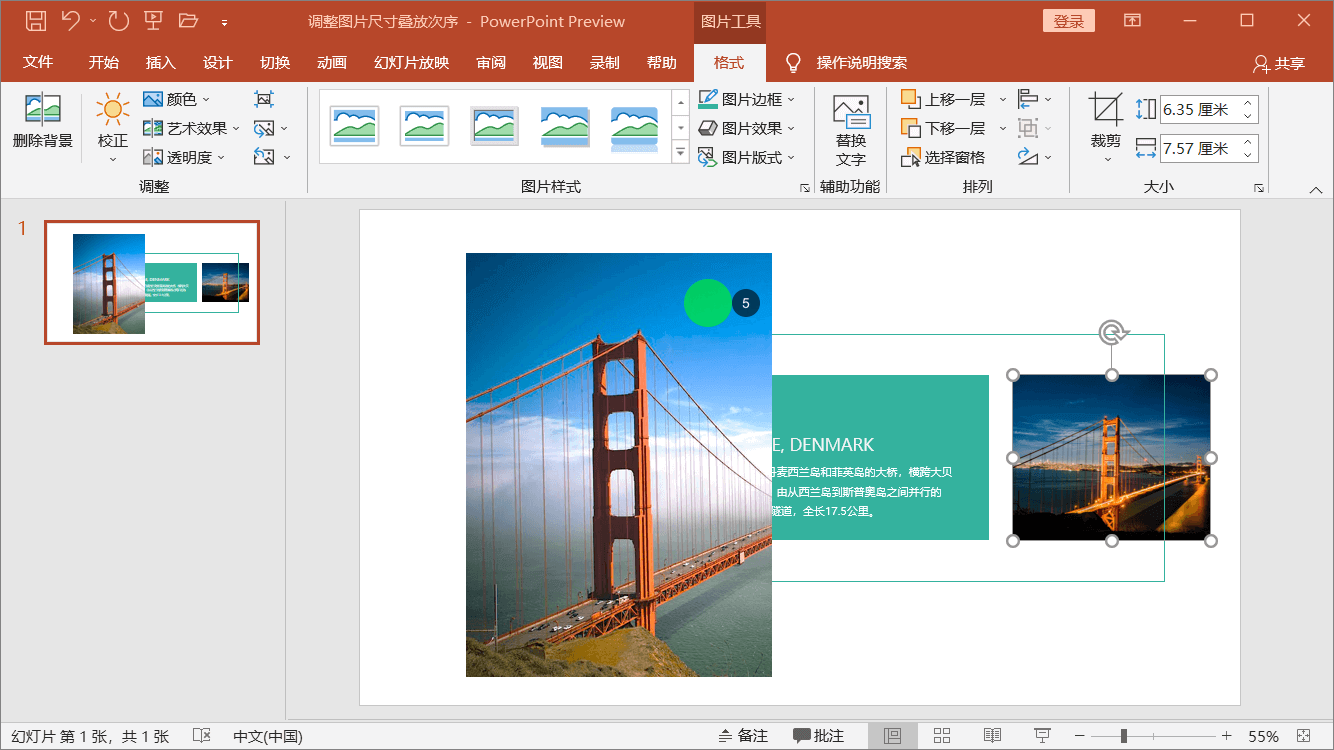
-
为了增强画面的平衡感,将图片移到幻灯片的左侧。
第3章第2节:如何修改图片的尺寸以及调整图片的层次顺序 [PowerPoint精美幻灯片实战教程]
于 2021-12-28 18:10:15 首次发布









 订阅专栏 解锁全文
订阅专栏 解锁全文

















 被折叠的 条评论
为什么被折叠?
被折叠的 条评论
为什么被折叠?










